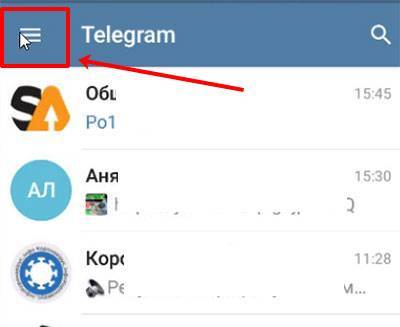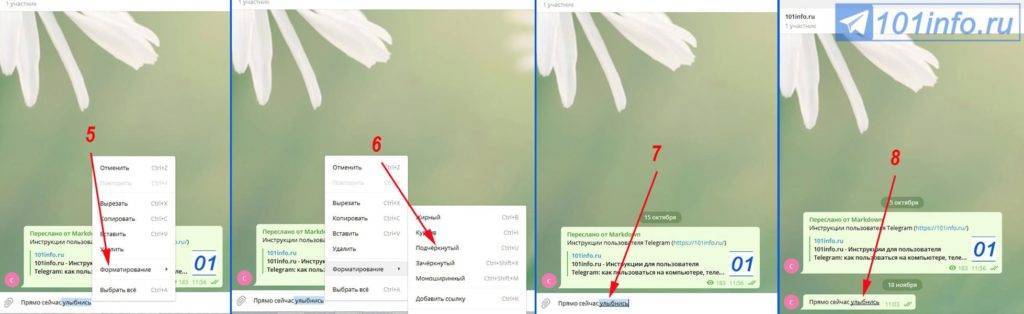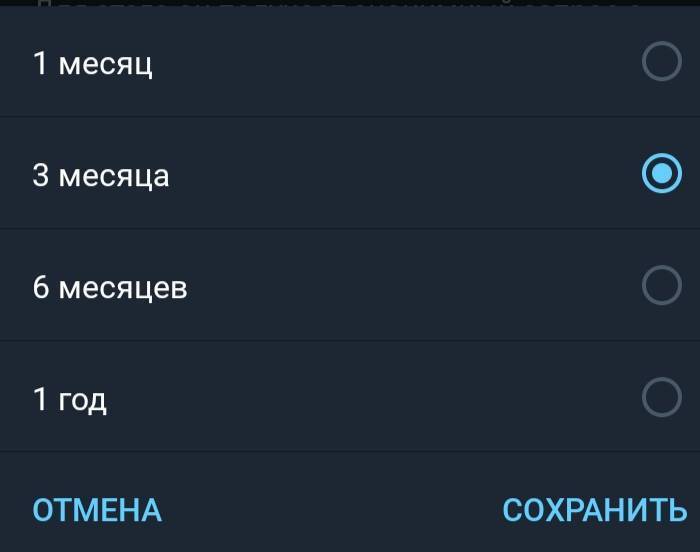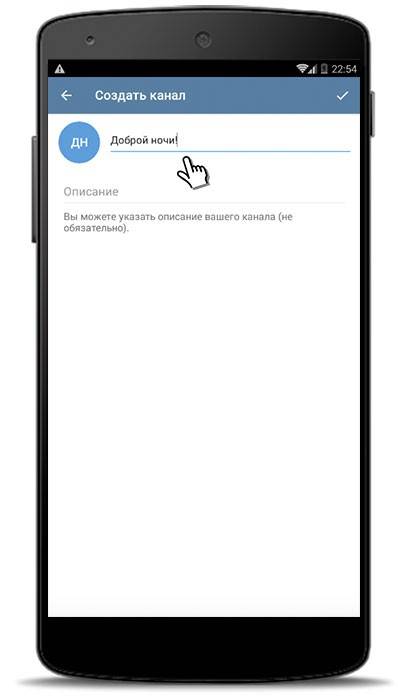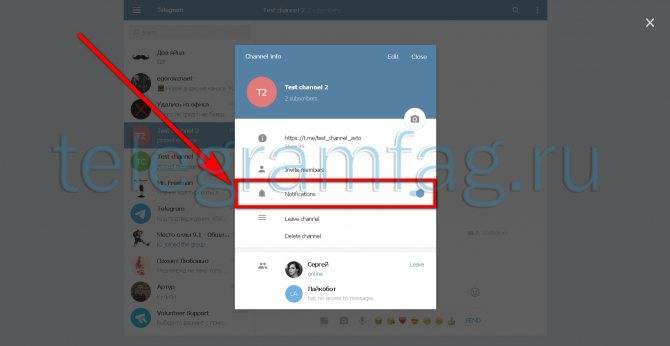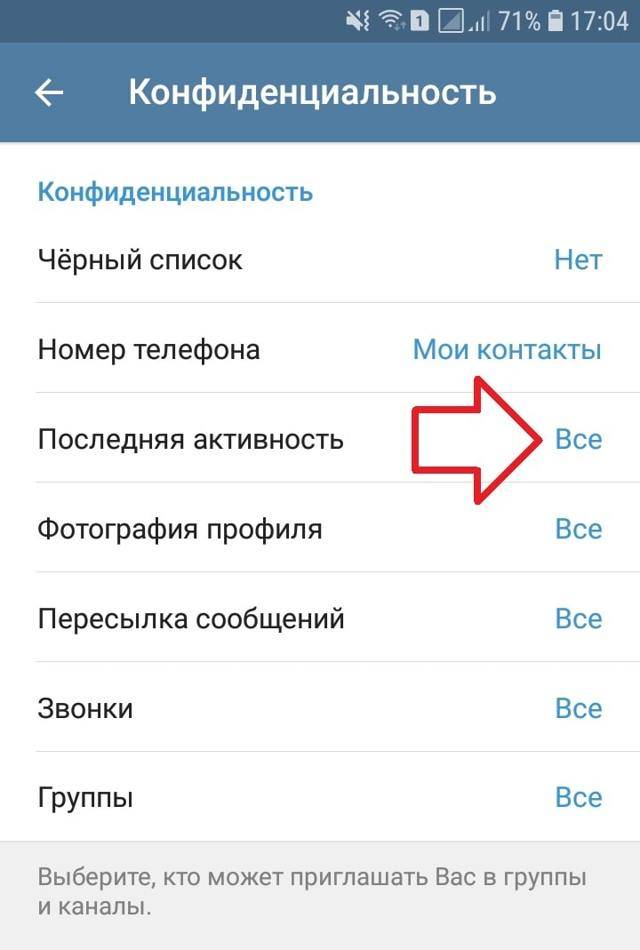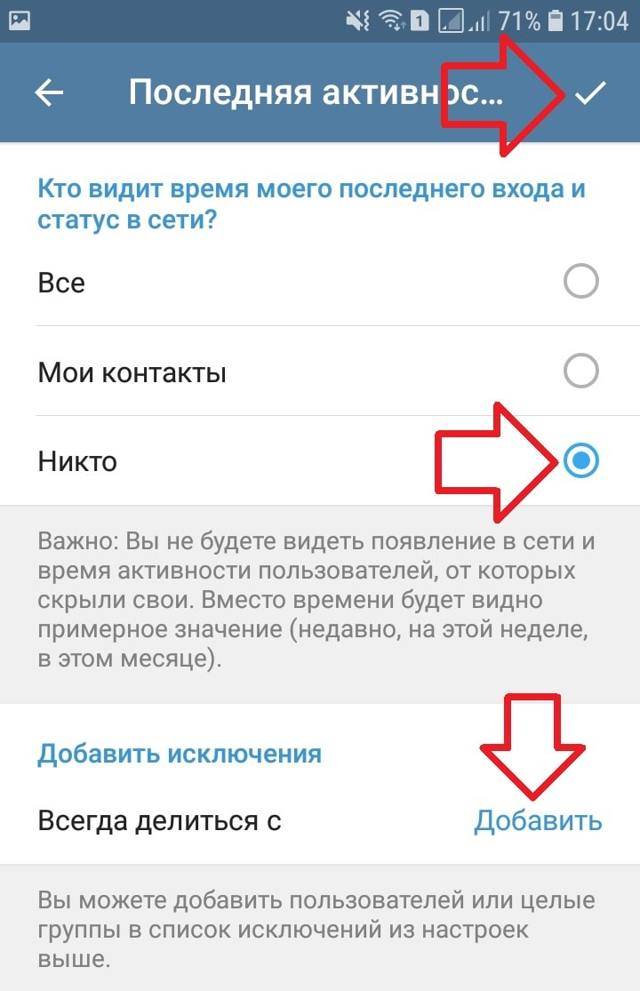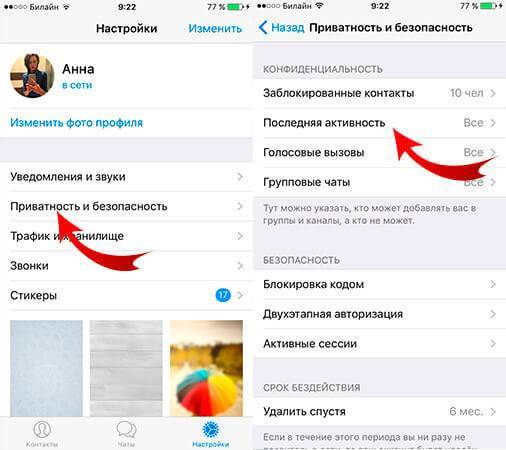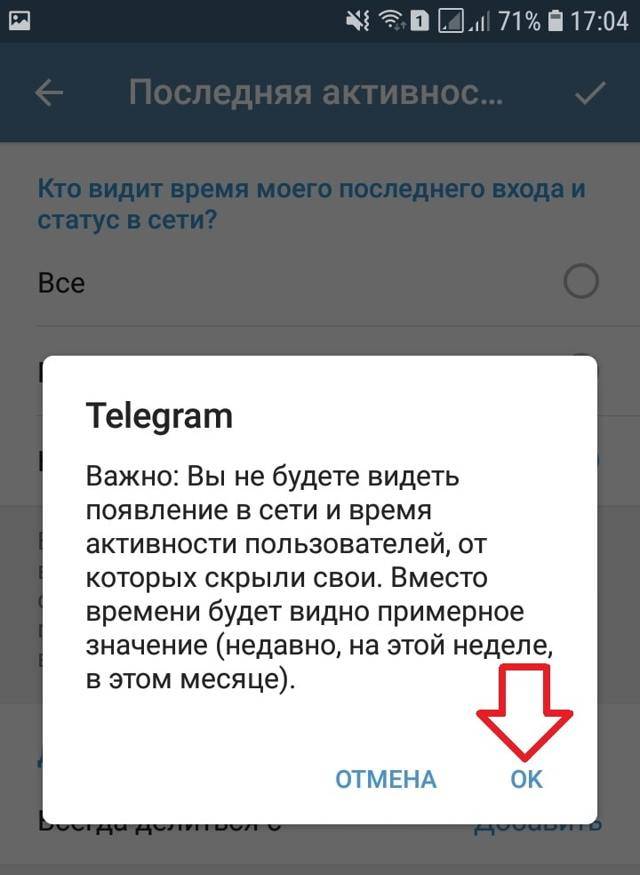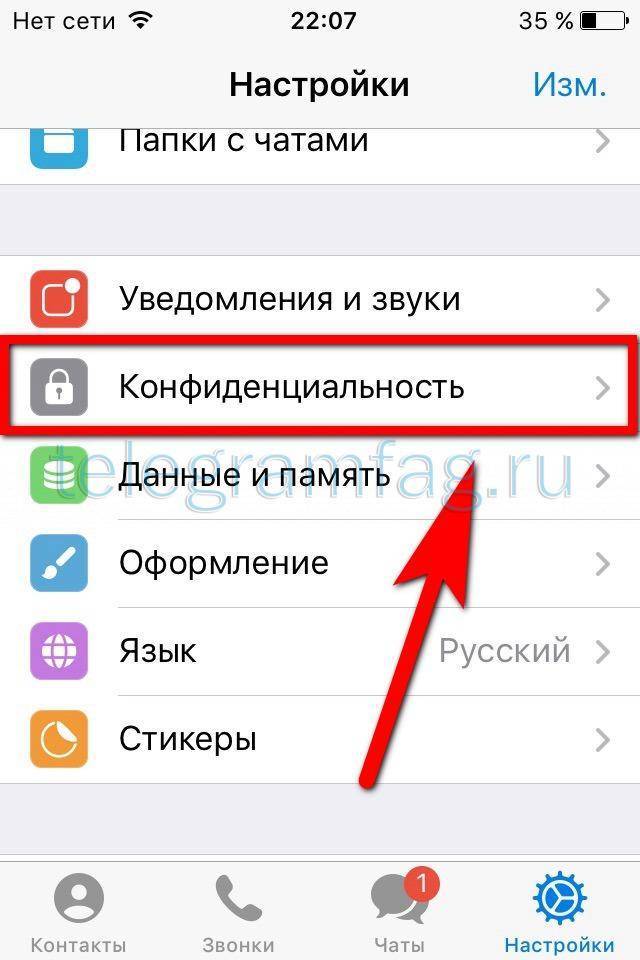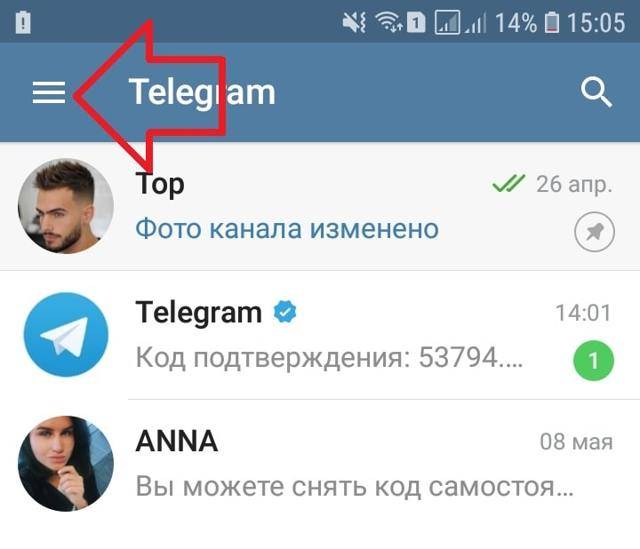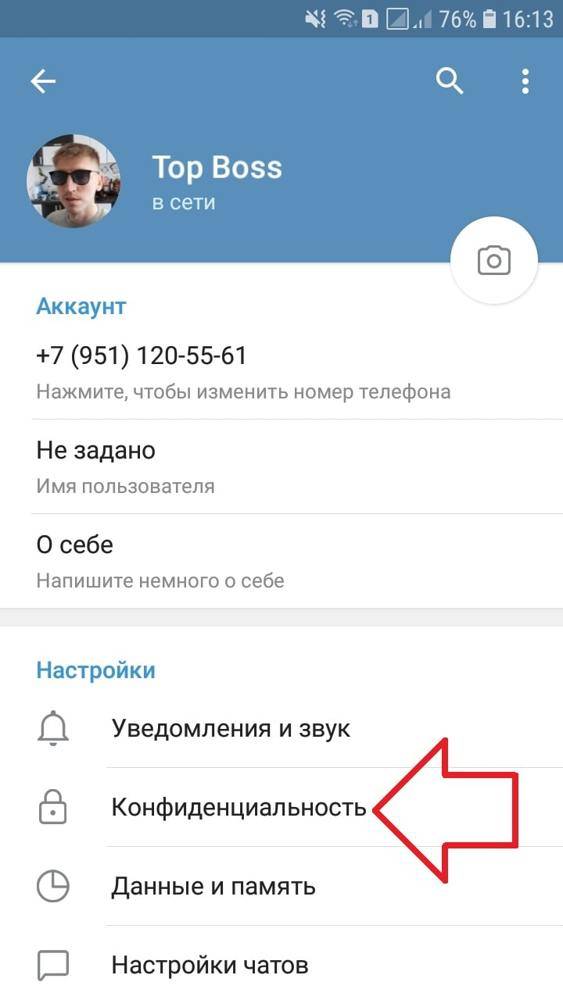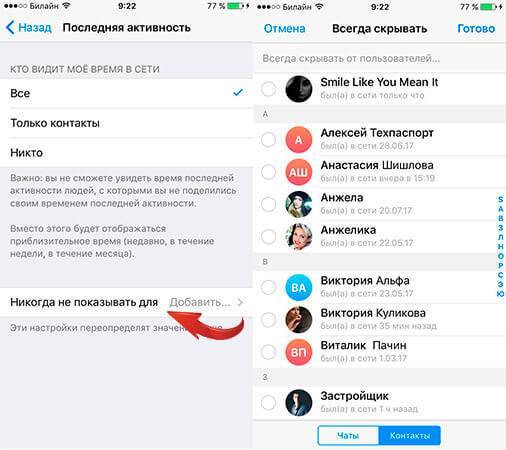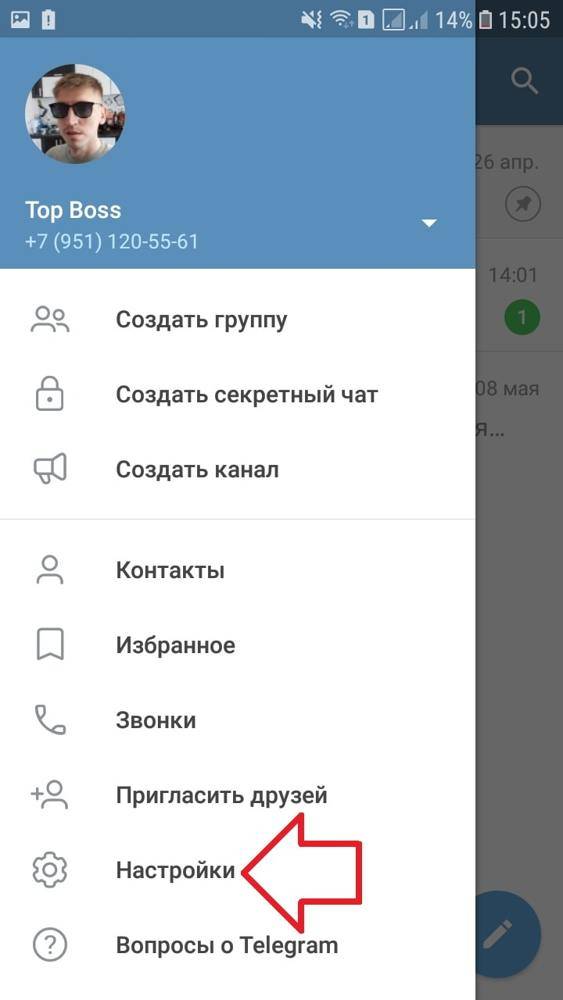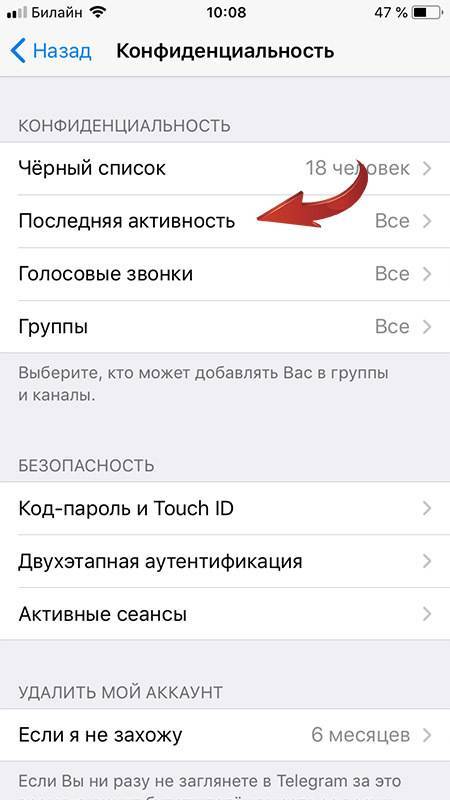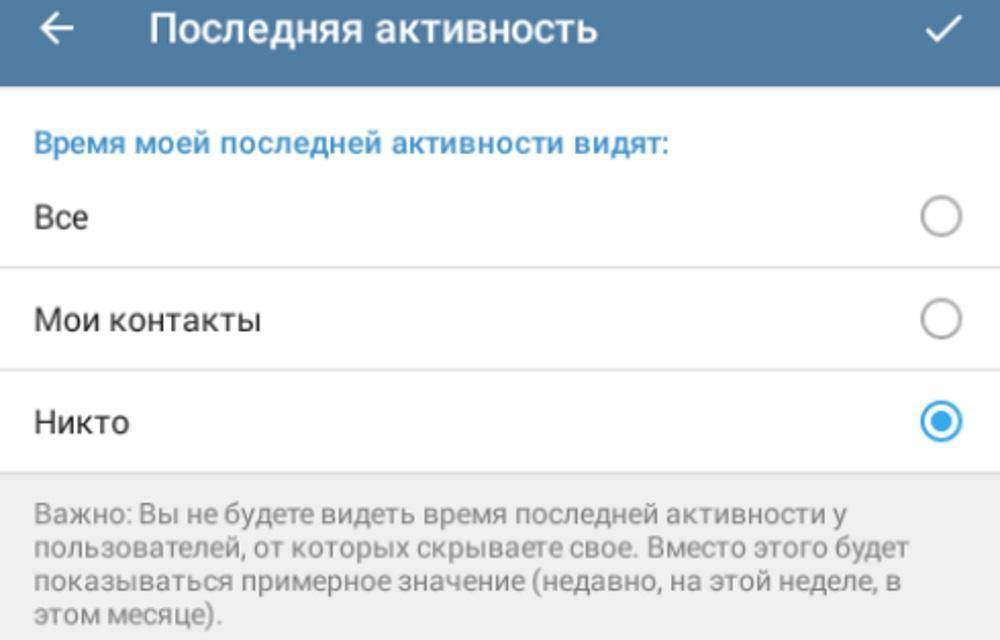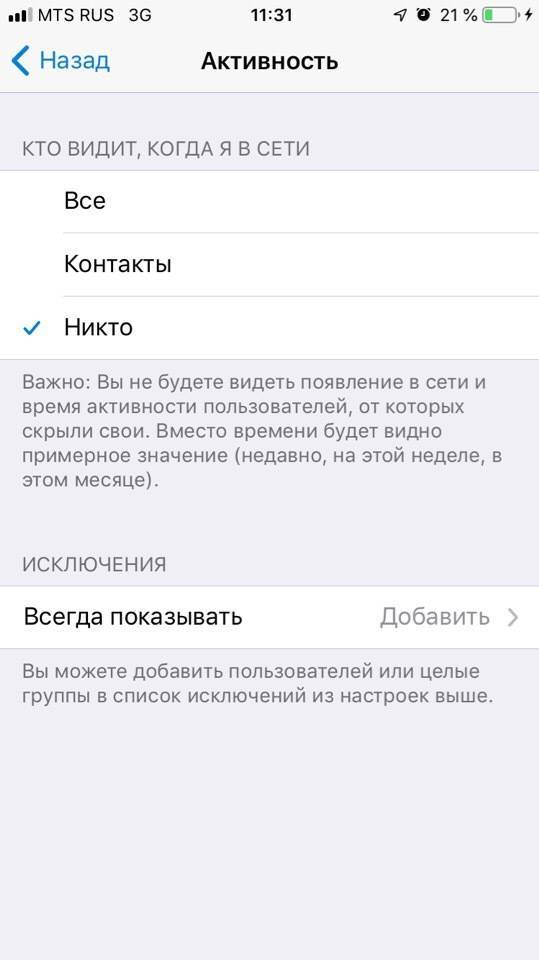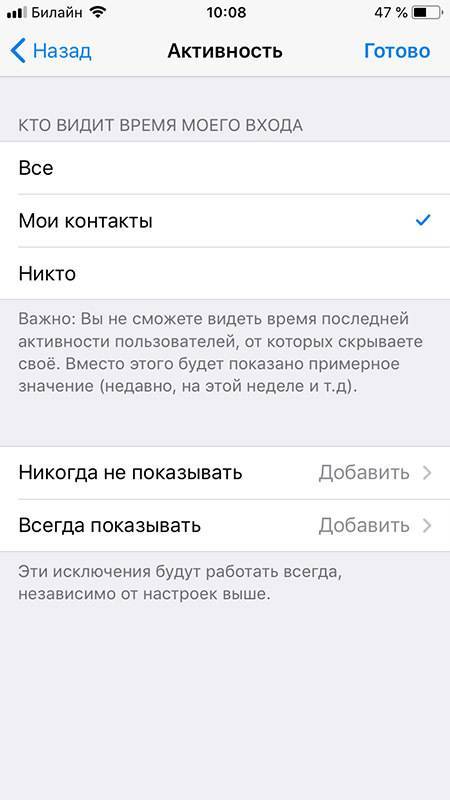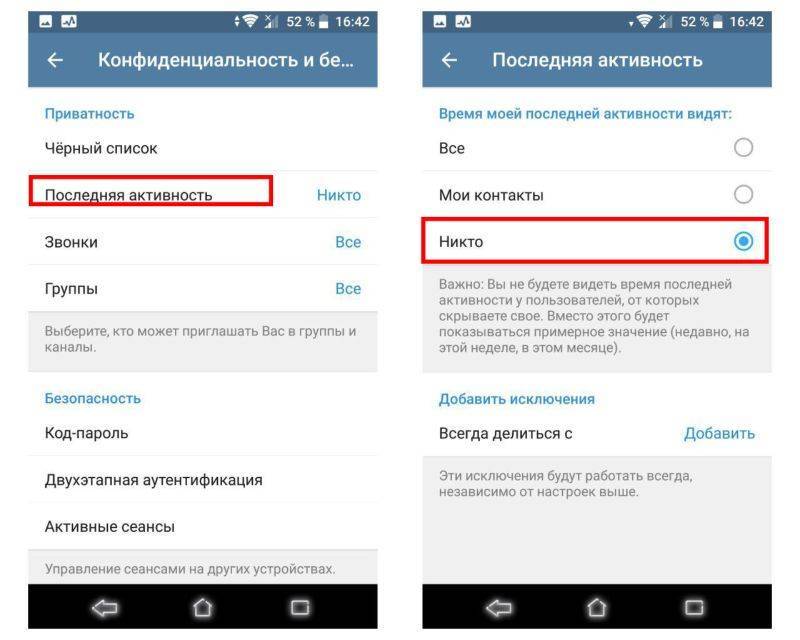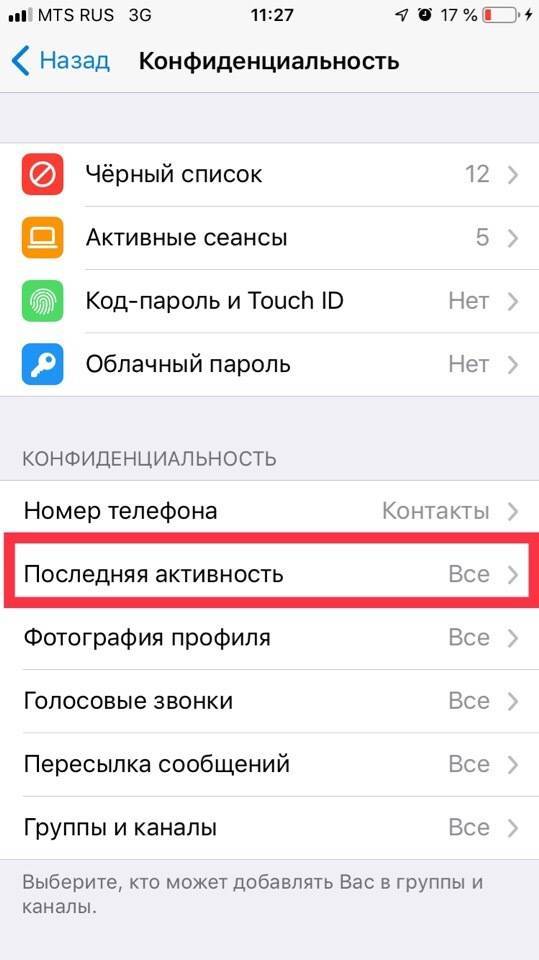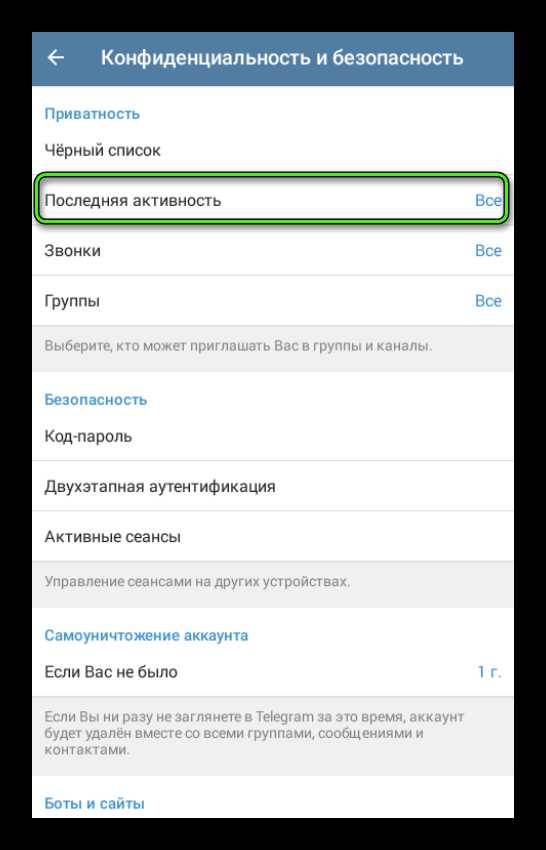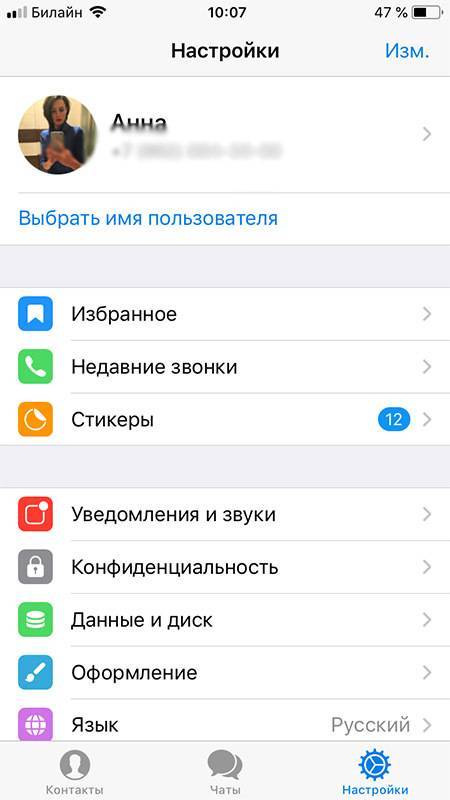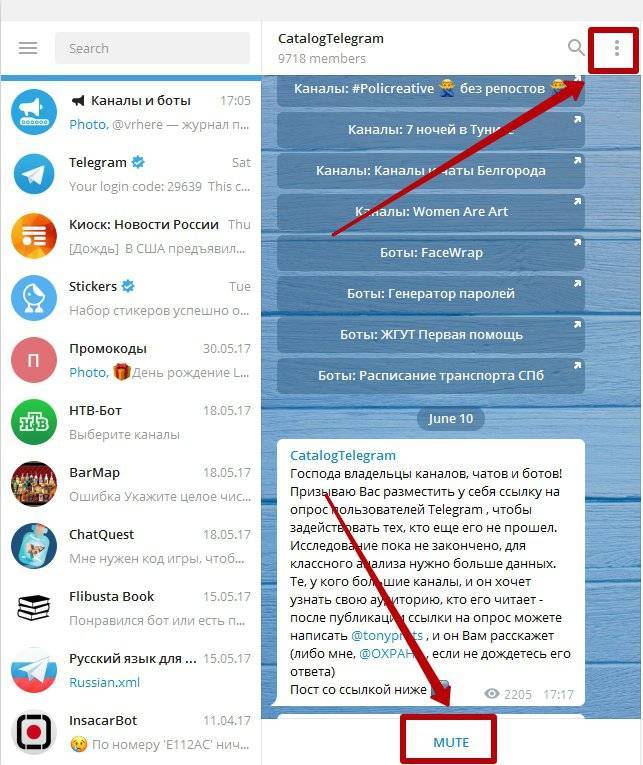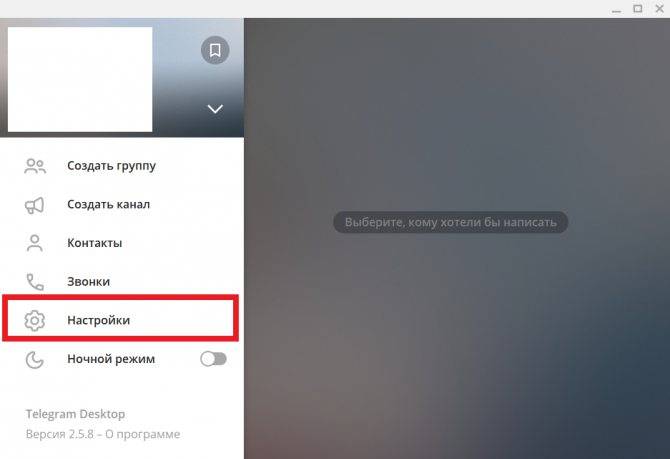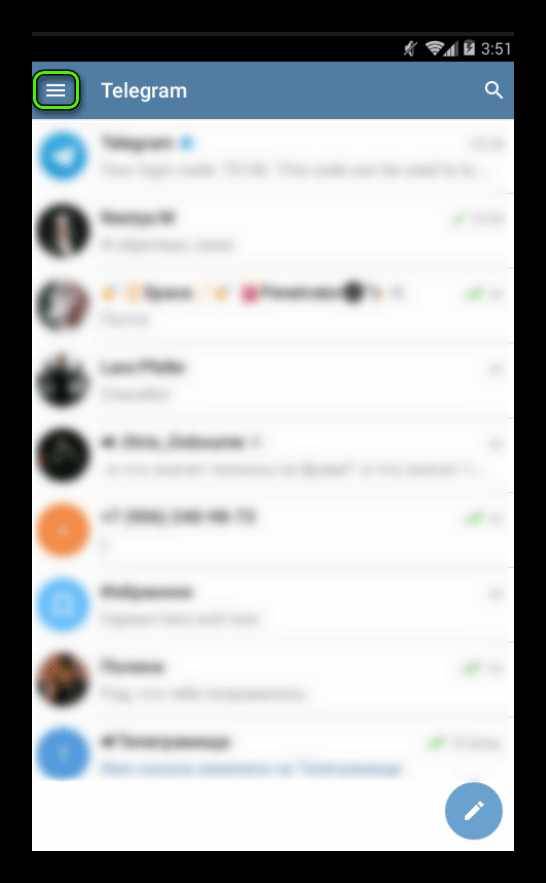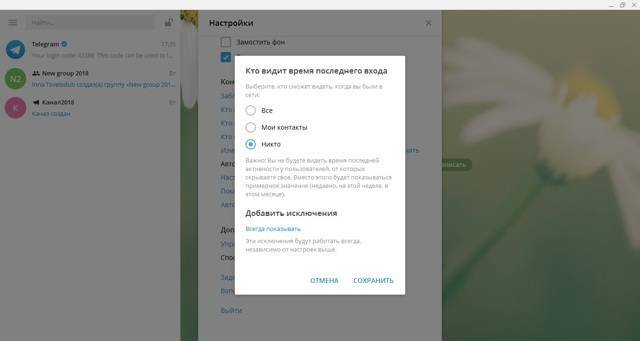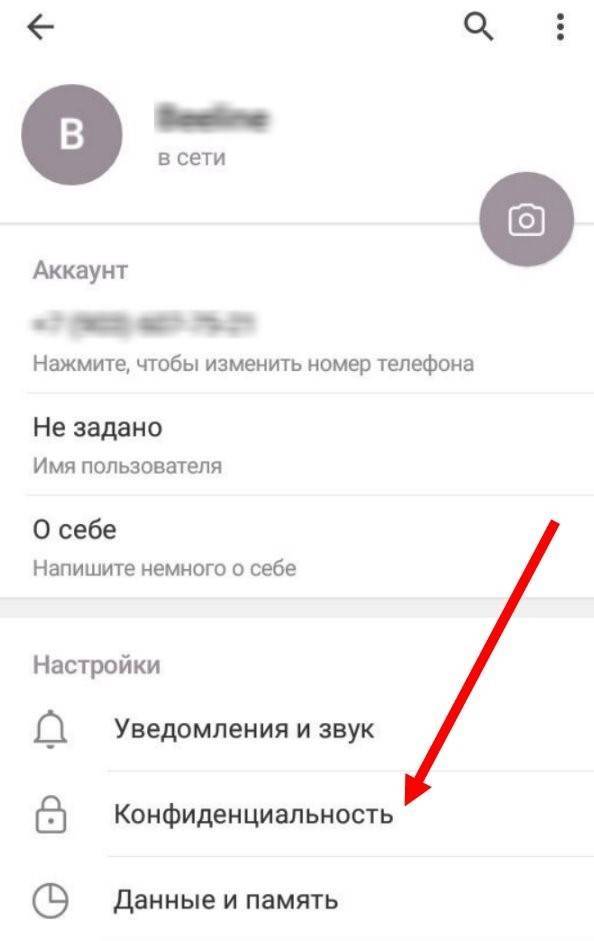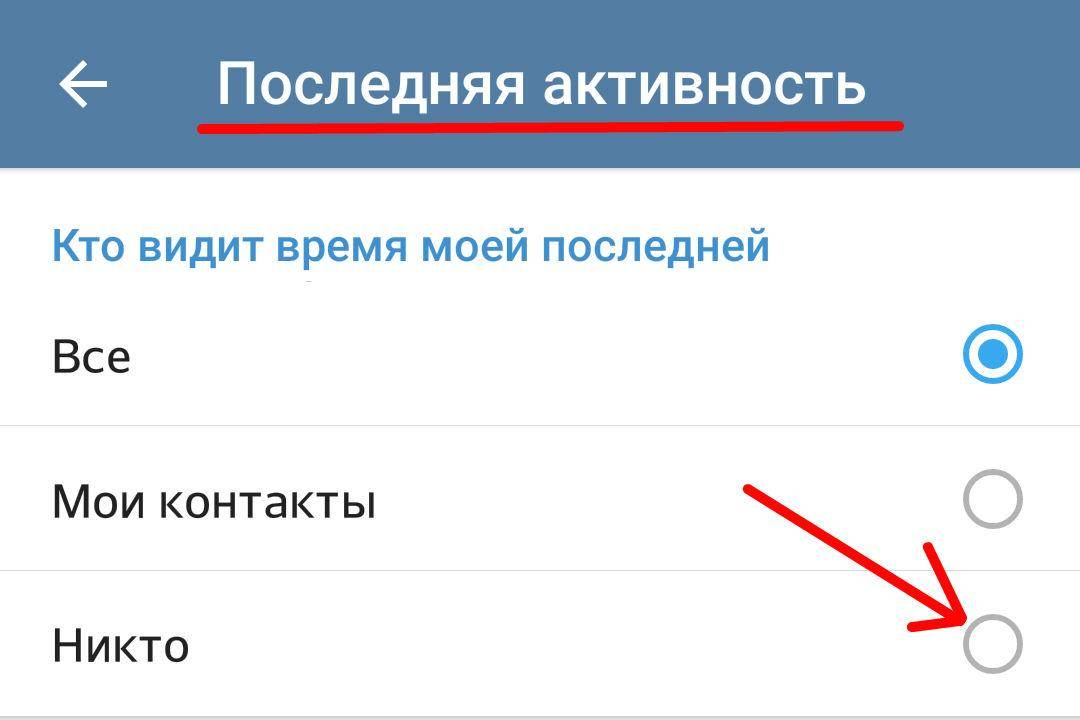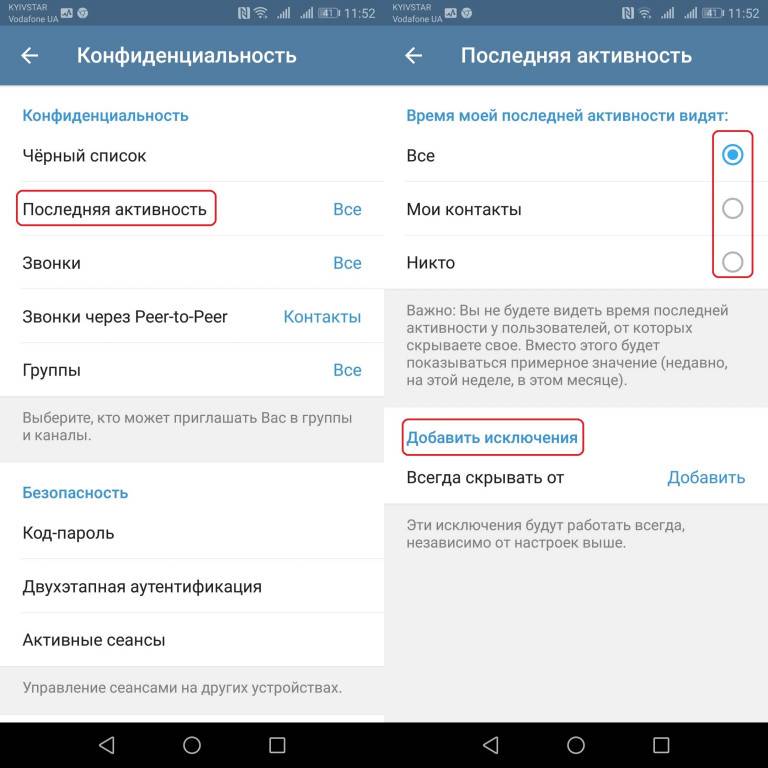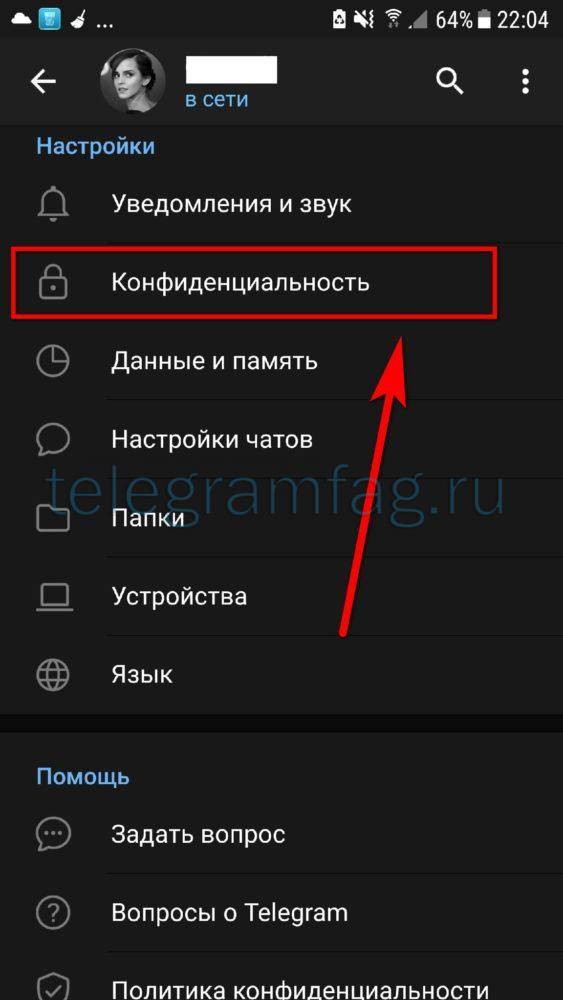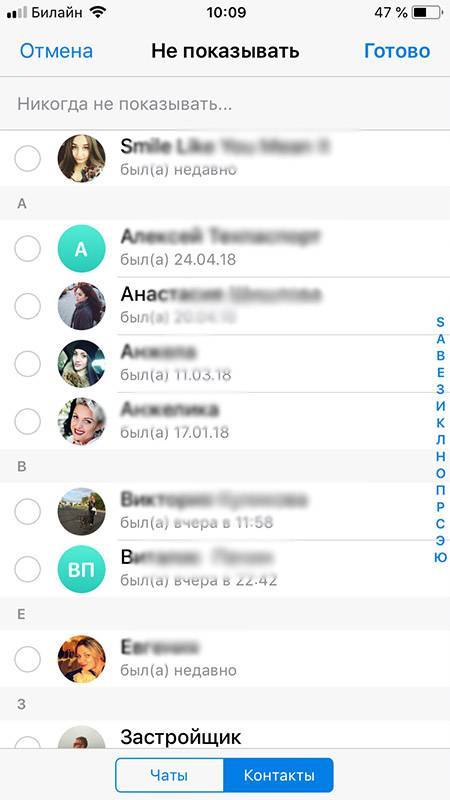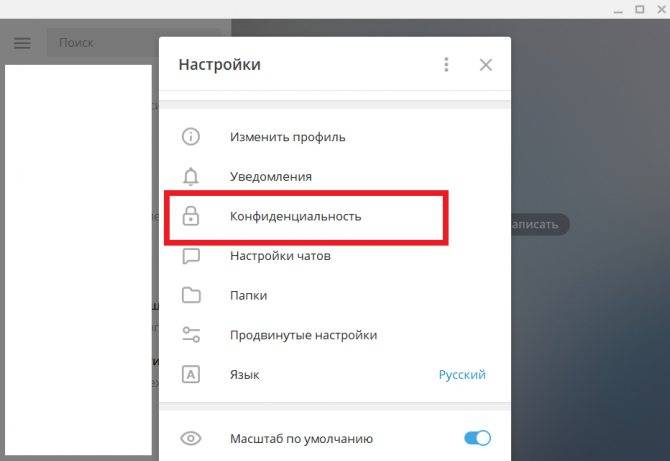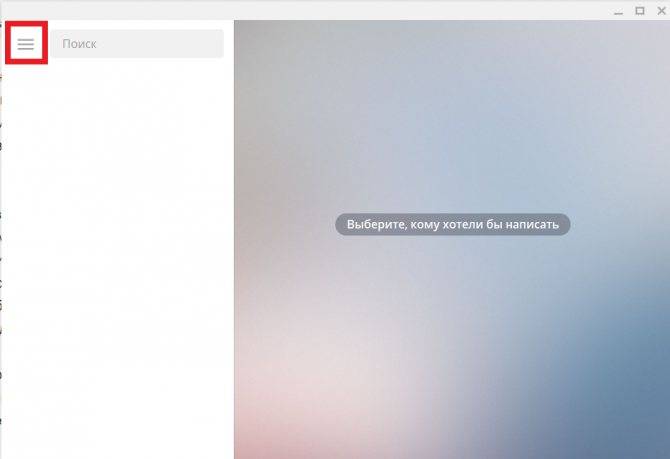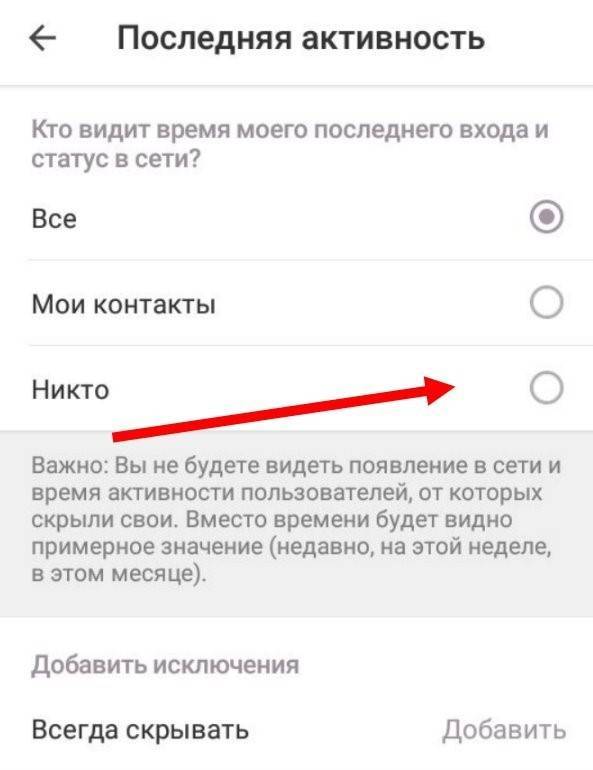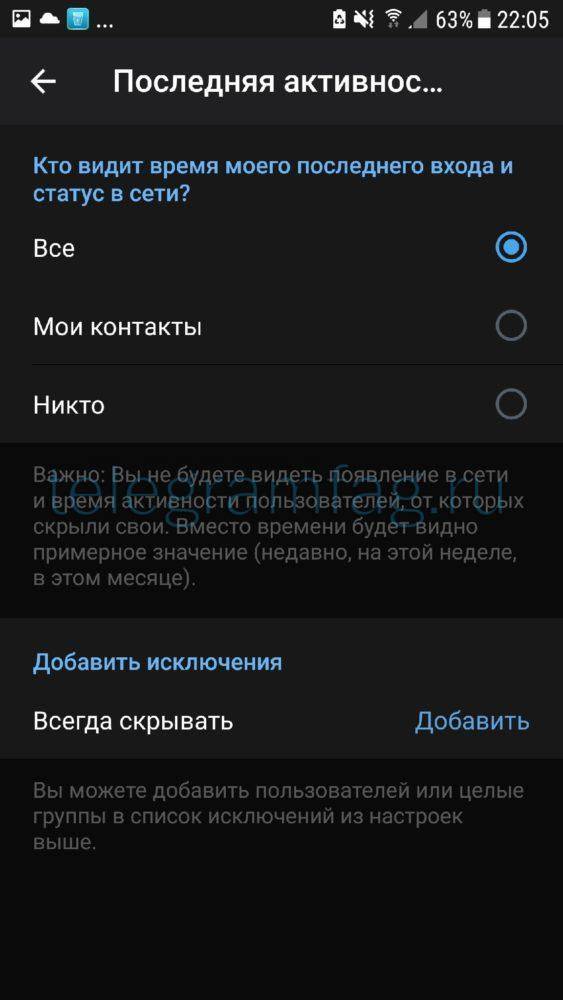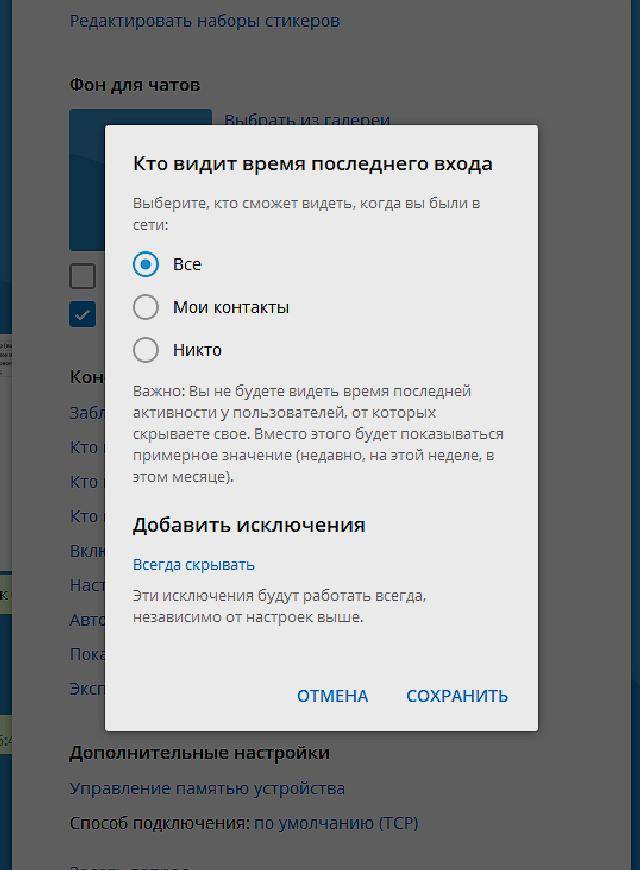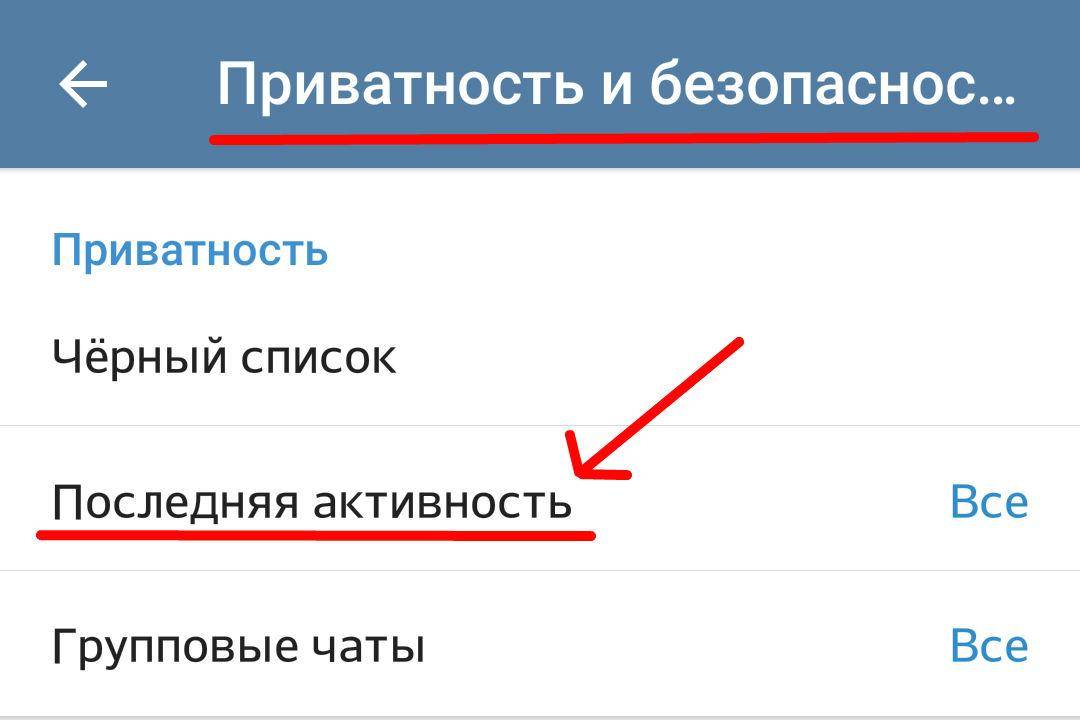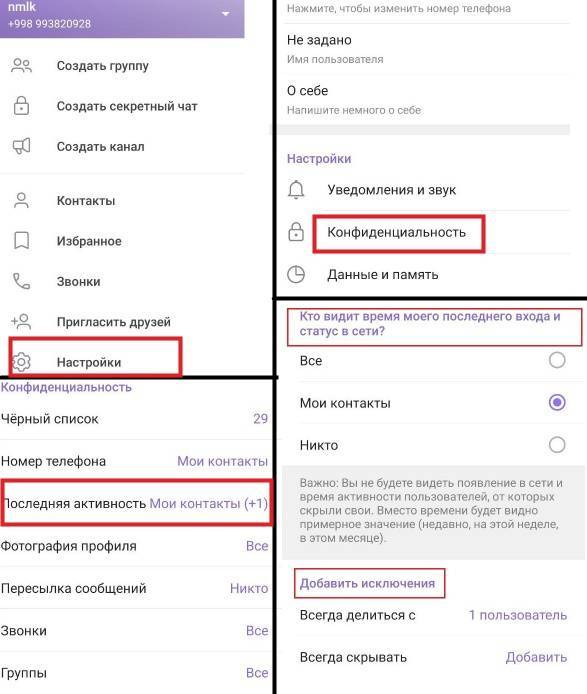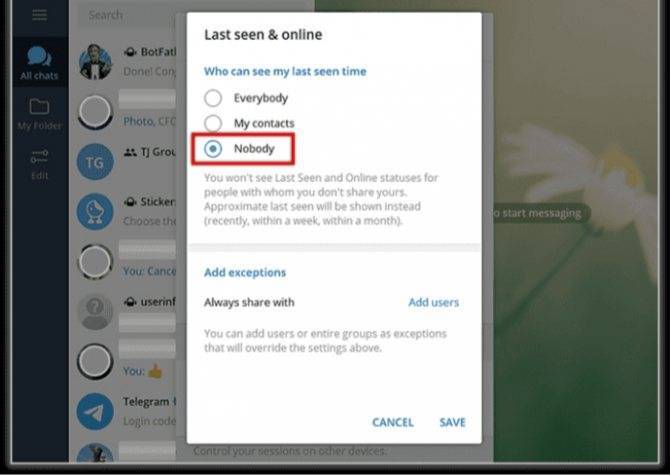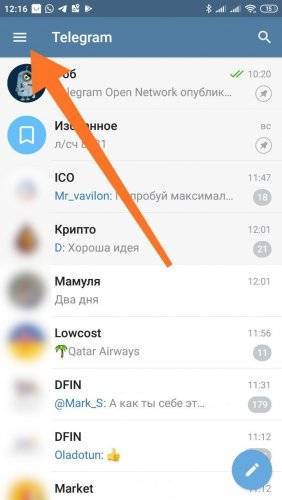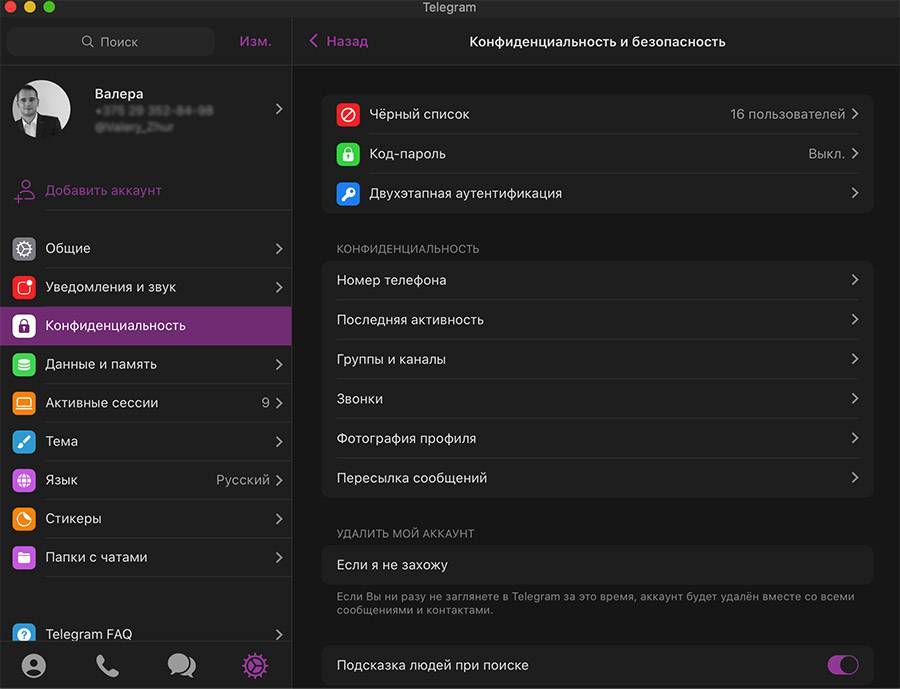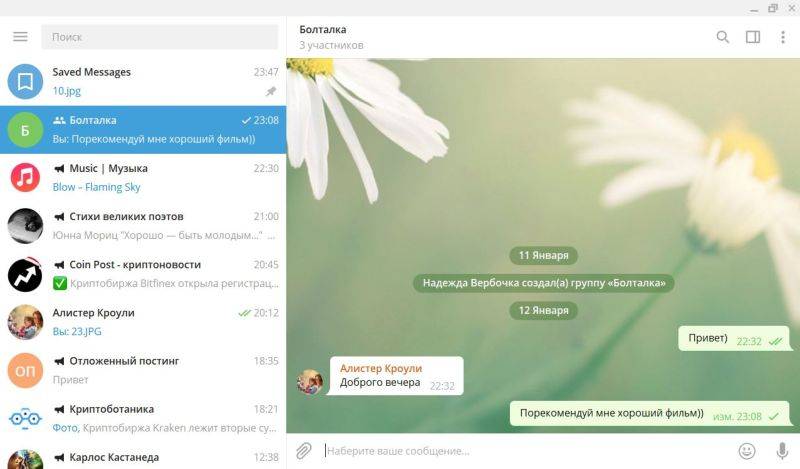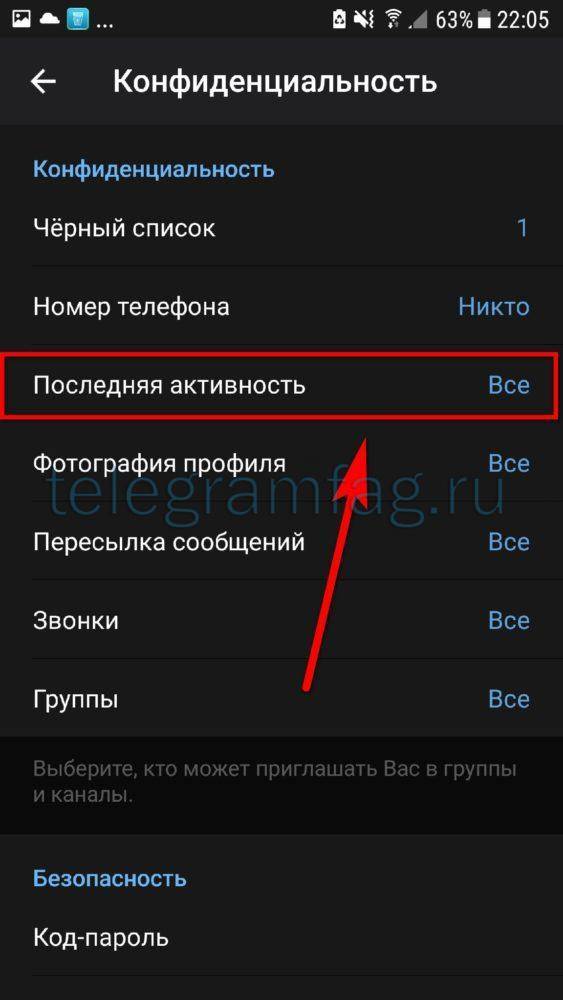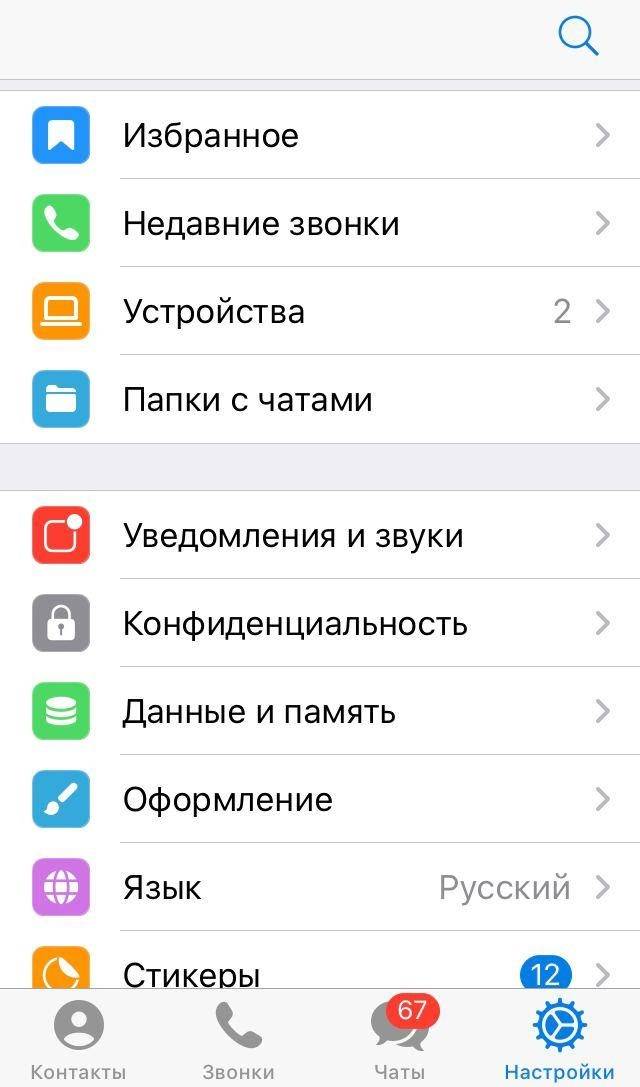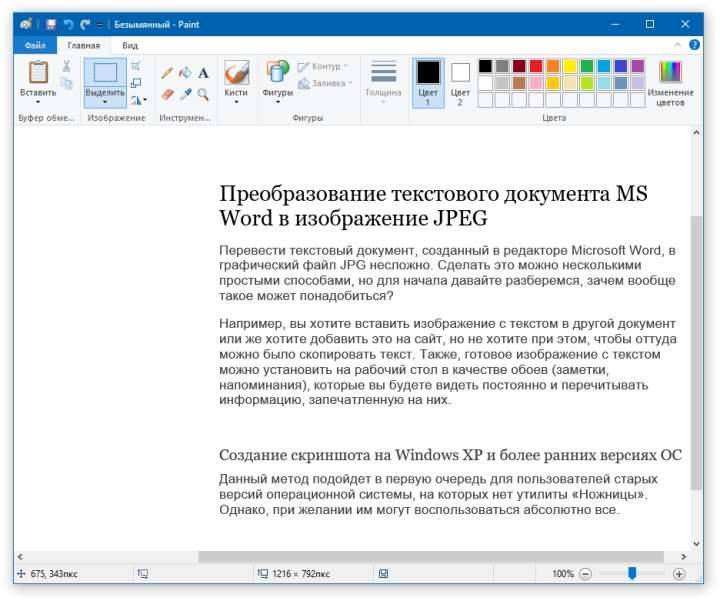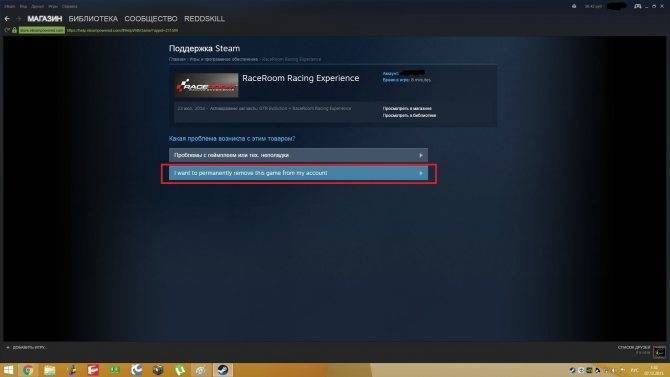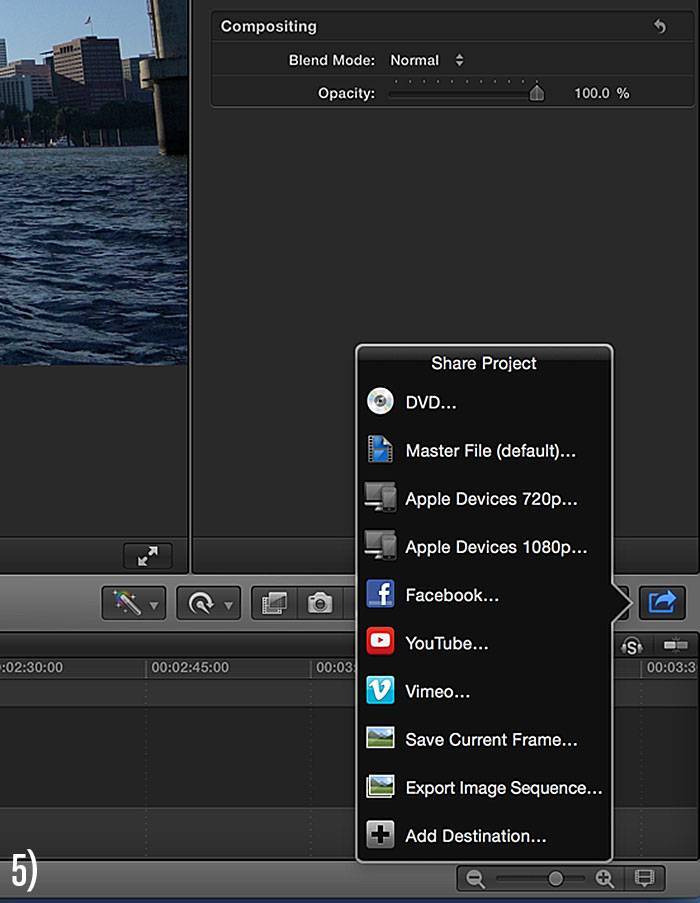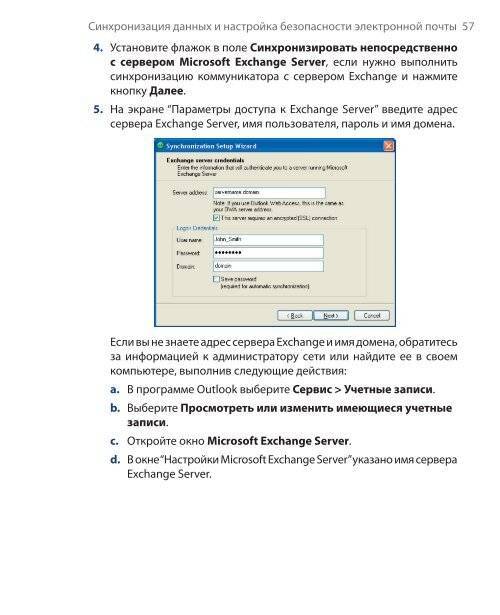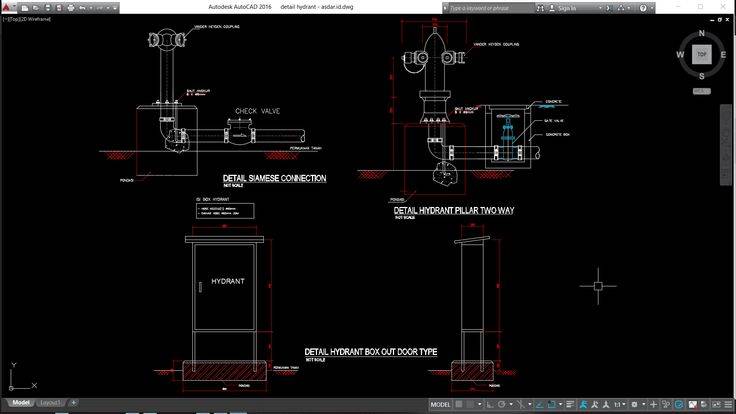Что ещё происходит, когда вы блокируете человека
Отсутствие оперативной информации об онлайн статусе — это не единственное, что постигнет контакта, которого вы заблокировали в Telegram.
Есть ещё несколько аспектов:
- Естественно, человек, которого вы заблокировали, не сможет писать вам сообщения. Отправленные им сообщения останутся в статусе «Не прочитаны», то есть с одной галочкой (прочитано — это две галочки). После снятия блокировки отправленные им ранее сообщённое до вас таки не дойдут.
- Заблокированный вами контакт не будет видеть фото аватара и другие фото вашего профиля. Даже если вы поменяете главную картинку, контакт из чёрного списка этого не узнает. Вместо картинки будут инициалы ника.
- И, конечно же, как было сказано выше, заблокированный в Телеграм контакт не получает оперативные сведения о вашем онлайн/оффлайн статусе.
Статус «Был недавно»
При разработке показателей, авторы Telegram постарались учесть все возможные нюансы. Они не стали полностью скрывать активность, а оставили лишь общие данные.
Если совсем не показывать время, то станет непонятно, пользуется ли человек мессенджером и получит ли адресованное ему сообщение. Информация в телеграм «был недавно» покажет сколько прошло с момента последнего пребывания, и реально ли связаться с юзером через приложение.
Важно! Чтобы обезопасить сеть от неактивных или фейковых аккаунтов, разработчики установили счетчики посещаемости. Если не было активации полгода, то клиент бесследно уничтожается со всеми хранящимися данными.
Значение
Время последнего визита.
Если в профиле написано «был недавно в телеграме», это может означать, сколько времени прошло с последней активности.
Статус говорит, что с момента посещения приложения пользователем больше минуты, но меньше трех дней, а значит, вероятность получения им сообщения высока.
Настройка
Мессенджер стал популярным во многом благодаря простоте использования. Сделать настройки сможет каждый, даже не знакомый с современными технологиями юзер. Действия будут немного разными, в зависимости от устройства, на котором установлено приложение.
На телефоне
Чтобы установить статус «был недавно в телеграм» на смартфоне, надо выполнить следующие шаги:
- Зайти в приложение.
- Перейти к «Настройкам».
- Выбрать «Конфиденциальность».
- Открыть раздел «Последняя активность».
- Поставить галочку напротив «Все», «Мои контакты» или «Никто».
- Добавить исключения, выбрав из личного списка тех, на кого сделанные изменения не будут распространяться.
- Выйти из меню. Нововведения автоматически сохраняться.
На компьютере
Чтобы изменить приватность на ПК, надо войти в Telegram. Далее – к меню через три горизонтальные полоски слева наверху экрана. Повторить действия, как на смартфоне.
Чтобы изменения вступили в силу, после выполнения манипуляций нажать кнопку «Сохранить».
Изменение статуса при блокировке пользователя
Возможные варианты видимости касаются обычных аккаунтов. Заблокированные пользователи всегда видят одно: «был(а) в сети очень давно». Поэтому, если человек с кем-то общался, а потом увидел эту информацию, то можно быть уверенным, что юзер его заблокировал.
Авторы приложения заботятся о комфорте своих подписчиков, поэтому при первом сообщении от незнакомца рядом с его именем есть пометка «Спам».
При подозрении на мошенничество или нежелании вести разговор можно нажать эту кнопку. Заблокированный юзер больше не сможет написать сообщения пользователям не из своего списка контактов.
Ограничение может длится от семи дней до бесконечности, если жалобы будут продолжаться. Поэтому стоит аккуратно общаться с незнакомцами, чтобы не попасть в бан.
Инструкция, как в Телеграме скрыть время посещения?
Для удобного использования Telegram в его интерфейсе реализованы удобные функции. И их ряды растут с каждым обновлением. Внимательное отношение к аудитории, прислушивание к предложениям и шаг в ногу со временем сделали сообщество одним из самых популярных в Интернете.
Один из полезных вариантов, без которого общение стало бы более проблематичным, — это момент, когда человек заходит в мессенджер. Ниже мы расскажем, как отобразить часы посещения, как скрыть часы посещения в Telegram. Рассмотрим причины, по которым в Telegram отображается неправильный статус активности.
Где смотреть время посещения Телеграм?
В Telegram, как и в других мессенджерах, есть отчеты о получении и прочтении сообщения. Они выполнены в виде галочки сбоку от сообщения. Если стоит галочка, отправлено. Если два, то читайте.
убрать такие отчеты невозможно. Собеседник узнает, было ли получено и прочитано СМС. Но вы всегда можете скрыть свой последний вход в систему. Для начала давайте узнаем, как посмотреть часы посещения в Telegram.
Знак о том, что человек был в сети, размещается в чате под его именем. То есть вы можете увидеть его только в том случае, если вы вели диалог с пользователем. Но вы можете просто начать с ним чат, не отправляя сообщение.
Можно ли отключить время посещения мессенджера для конкретного пользователя или для всех?
По умолчанию в настройках у всех включена функция «Последний доступ». Но вы можете выключить его, и никто не узнает, когда вы были в сети. Другой пользователь увидит, только когда вы в сети.
В последний раз, когда ее видели, это был обоюдоострый меч. Если другие не видят ваше время посещения, вы не увидите, когда кто-то был в сети. Все верно.
Вы можете установить настройки конфиденциальности для всех или для своих контактов. Вы также можете добавить исключения, те, которые всегда будут или не будут видеть ваш статус.
Итак, давайте посмотрим, как сделать свое время невидимым в мессенджере:
- Зайдите в Настройки и найдите раздел Конфиденциальность.
- В нем находим пункт Последняя активность. По умолчанию напротив «Все» стоит галочка».
- Выберите, кто видит, когда я в сети: Все, Контакты или Никто. Если вы выберете «Контакты» или «Нет», вместо точного времени вы увидите приблизительные данные. Например, недавно, на этой неделе, в этом месяце и так далее.
- Перейти к исключениям. Укажите, кто всегда будет видеть ваш статус или никогда не сможет увидеть вашу компанию.
Почему отображается неверное время посещения в Телеграм?
Это основная причина, по которой часы работы отображаются некорректно. Когда на самом устройстве выставлены неверные параметры. Проверьте этот момент и исправьте неточность.
Также помните, что вы не увидите точное время, если вы сами установили параметры конфиденциальности для своей учетной записи. Вы хотите знать, когда именно человек был в сети? Установите для него эту возможность в своем профиле.
Делаем полную невидимку
Желание стать невидимкой и засекретить свое присутствие в сети возникает по разным причинам.
Среди них:
- не хочется, чтобы шеф обнаружил тебя в Телеге, когда ты должен корпеть над докладом;
- нет желания ни с кем общаться, но при этом не хочешь, чтобы друзья думали, что ты «включаешь игнор»;
- нужно отследить присутствие абонента, но так, чтоб он тебя не рассекретил и пр.
На самом деле режима с таким названием в Телеграм нет, как и кнопки его активирующей. Но изменить свой статус для всех присутствующих можно.
На устройствах с операционной системой Android и iOS алгоритм будет следующим:
- открываем «Настройки» мессенджера;
- среди основных вкладок находим «Конфиденциальность»;
- в списке параметров кликаем «Последняя активность».
Далее выбираем, для кого присутствие будет видимым: «Все», «Мои контакты», «Никто». Если хотим скрыться от всех, нажимаем «Никто», если только от посторонних – «Мои контакты».
Алгоритм действий по установлению статуса присутствия в сети на iPhone и ПК будет аналогичным: через настройки «Конфиденциальности» к «Последней активности» и установке желаемого статуса.
Но следует знать, что, скрывая свое присутствие в сети, вы точно так же не сможете установить точное время пребывания других абонентов. Мессенджер будет выдавать что-то вроде «был недавно». Отключить функцию «Невидимки» можно по тому же алгоритму и в любой момент.
Как избавиться от спама
Откровенный спам также может испортить времяпрепровождение в сети. Номера, рассылающие подобное, попадают под блокировку после трех жалоб разных пользователей. Чтобы поспособствовать этому, вы можете также отправить запрос в техподдержку.
Также у телеграма имеется собственный помощник – spamkillerbot. Работает он в массовых групповых чатах, если вы являетесь администратором канала. Чтобы активизировать его – зайдите в настройки чата, добавьте новый контакт в группу, введя в поиск «@spamkillerbot». Затем назначьте его администратором. На назойливые сообщения нужно ответить словом «спам». После того как он видит три таких сообщения – номер отправляется в бан.
Как настроить время?
Настройку можно производить 3 способами:
- включением определителя реального географического месторасположения мобильного девайса (геолокация);
- автоматически;
- вручную.
Дата в приложении Телеграм напрямую связана с устройством. Поэтому изменить ее можно только в настройках девайса.
На Android
Как поменять дату на Android:
Откройте настройки мобильного устройства.
Выберите раздел «Система». Кликните на него.
Перейдите во вкладку, обозначенную «Время и дата».
Подключите автоматическое определение времени.
Теперь в Телеграме часы посещения будут отображаться с учетом часового пояса пользователя.
Здесь же можно установить время вручную, но специалисты не советуют этого делать, так как при отключении устройства оно самостоятельно не переустановится.
На iPhone
Смена настроек даты для айфона проводится по аналогичному сценарию. Инструкция, которая поможет изменить время:
Войдите в меню «Настройки».
Выберите раздел «Дата и время».
Установите галочку напротив колонок «По часовому поясу» или «Автоматически».
Если девайс произведен в Китае, программное обеспечение может не поддерживать реальное время и некоторые другие параметры. За помощью в доработке такой игрушки придется обратиться к мастеру.
На компьютере
Алгоритм настройки часов на ПК:
- На рабочем столе внизу справа щелкните на соответствующий значок.
- Кликните на ссылку, расположенную под часами.
- Выберите вкладку «Время по интернету», щелкните на графу «Уведомить о переводе часов».
- Нажмите на «Изменить параметры», откорректируйте время по серверу.
- Сверьте часы.
На компьютере ошибки со временем случаются крайне редко. Поэтому, если в мессенджере оно сбилось, для начала попробуйте перезагрузить устройство.
Как изменить время
Есть и еще один способ исправить «забагавшие» часы ― сделать это вручную. Способ подходит, если в текущий момент у вас нет соединения с Интернетом или все сервера времени недоступны.
Для этого:
- Описанным выше способом откройте настройки.
- Перейдите на вкладку «Дата».
- Нажмите на «Изменить дату и время».
- На календаре выберите нужный день.
- При помощи счетчика сбоку и цифровой клавиатуры выставьте часы.
- Нажмите на «Ок».
Почему в telegram не изменяется время
Если ничего из вышеописанных способов вам не помогло, а провайдер разводит руками ― попробуйте переустановить программу. Вполне возможно ее системные файлы глюканули и произошла неприятная ошибка. Часто это помогает, особенно если программа давно работает без обновлений.
Параметры приватности
Мы знаем, как сделать так, чтобы не было видно онлайн в Телеграмм – и поделимся информацией с вами. Но сначала напомним, полностью строка статуса не исчезнет! Вместо точного времени входа будет отображаться одно из следующих значений:
- Был (-а) недавно
- Был (-а) на этой неделе
- Был (-а) в этом месяце
Что еще нужно знать о том, как в Телеграмме не показывать время посещения? Вы сможете выбрать конкретных людей или группу лиц, которым не будет доступна информация о входе в мессенджер. Учитывайте, опция работает в обе стороны – вы автоматически потеряете возможность видеть онлайн/оффлайн тех, кого заблокировали сами!
Давайте попробуем сделать так, чтобы не было видно онлайн в Телеграмм!
- Откройте мессенджер;
- Перейдите к настройкам – на Айфоне иконка снизу справа, на Андроиде ищите три полоски наверху слева;
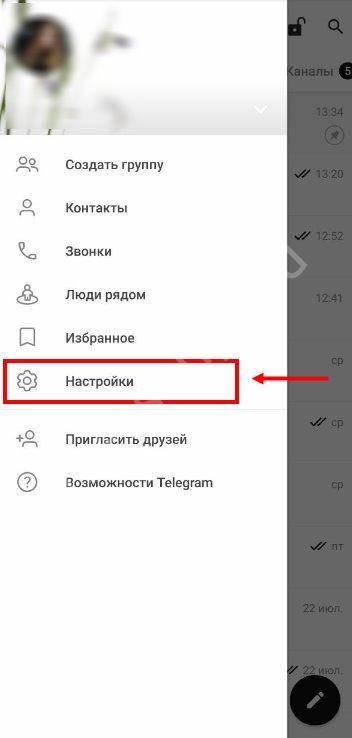
Найдите блок «Конфиденциальность»;
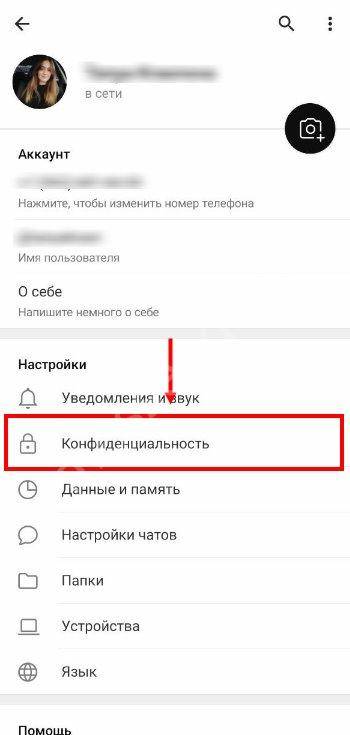
Откройте вкладку «Последняя активность».
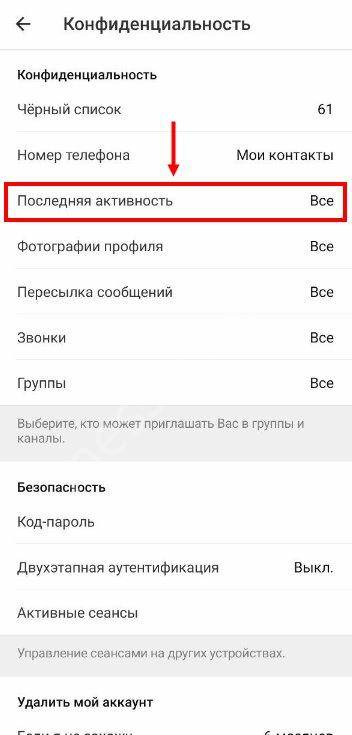
Мы пытаемся разобраться, как в Телеграмме не показывать онлайн другим пользователям. Вы нашли нужные настройки, теперь пришло время выбирать, как именно вы хотите отрегулировать приватность.
Учимся делать ссылку на канал здесь
К вашим услугам несколько вариантов – просто отметьте галочкой наиболее понравившийся:
- Все (все будут видеть, когда вы в сети);
- Никто (никто не поймет, что вы онлайн);
- Мои контакты (только люди из телефонной книги будут видеть время посещения).
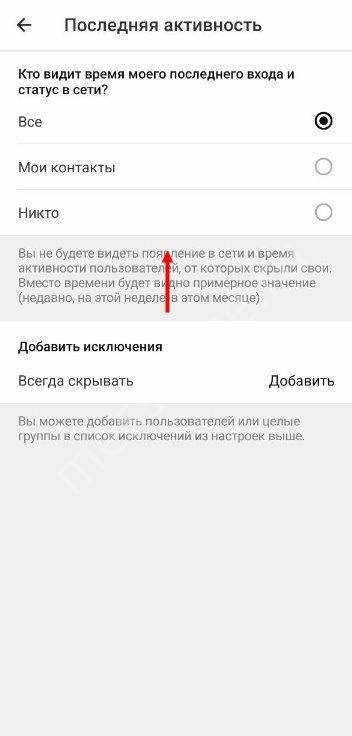
Достаточно удобно, не правда ли? Гибкие настройки опции позволяют выбрать группу людей, которая будет в курсе (или наоборот, не в курсе) времени последнего посещения мессенджера.
Следует сказать еще пару слов о том, как сделать в Телеграмме «Не в сети». В этом же разделе настроек вы можете найти вкладку «Исключения». Вручную выбирайте пользователей – или целые группы людей – которые станут исключением из ранее выставленных настроек.
Нажмите на «Добавить» и выберите людей из открывшегося списка. Это просто, если вы решили, что ваше время посещения могут видеть все люди, добавьте в список исключений тех, кто никогда не сможет посмотреть статус «В сети».
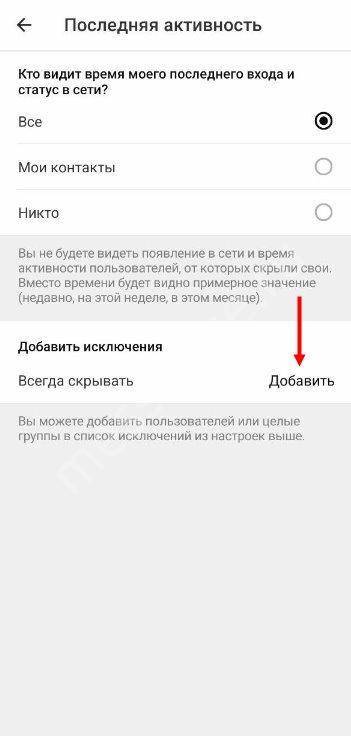
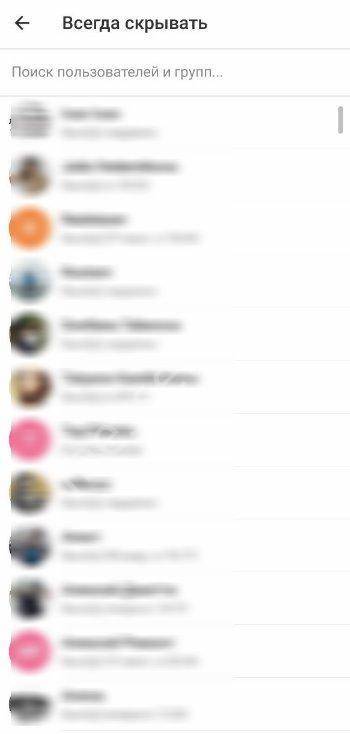
Как быть не в сети в Телеграм только для друзей, вы уже знаете. Теперь можно выбрать, кто из них не сможет посмотреть, в сети вы или нет. Закрываете статус от всех пользователей? Люди из списка исключений смогут видеть, когда вы были онлайн в последний раз.
Поставить в Телеграмме «Не в сети» может любой пользователь – главное, научиться пользоваться настройками приватности. Не забывайте, что выбранная конфиденциальность распространяется на обе стороны беседы! Если никто не будет видеть время последнего подключены, то и вы не сможете получить подобную информацию о других пользователях.
Режим «Невидимка»
Создатели приложения предусмотрели интересную особенность, позволяющую заходить в Telegram в режиме offline. Юзеры могут самостоятельно выбрать, кто будет видеть время последнего посещения, а кто нет.
Существует 3 стандартных группы, кому можно показать статус:
- все;
- контакты;
- никто.
Человек, скрывший свою активность от определенных лиц, не может видеть и их статус.
Чтобы поле последнего сеанса не пустовало, разработчики придумали разные обозначения, которые дают понять приблизительное время посещения приложения.
Контакты, от которых пользователь скрыл информацию о посещении мессенджера, видят следующие временные обозначения:
- заходил(а) недавно («last seen recently»). Используется, если человек заходил в мессенджер в период от 1 минуты до 3 дней;
- был(а) в этом месяце. Если пользователь заходил в «Телеграм» в течение календарного месяца;
- был(а) в сети очень давно. Используется, если абонент не заходил в приложение более месяца.
 Статус нахождения сети в Телеграме.
Статус нахождения сети в Телеграме.
Данные обозначения дают представление о регулярности использования Telegram, но при этом не освещают точную информацию.
Это поможет незнакомым контактам понять, является ли пользователь частым посетителем и есть ли смысл писать ему в этой сети.
Разработчики предусмотрели еще одну встроенную функцию – ликвидация аккаунта. Если человек не посещает приложение более полугода, его профиль удаляется. Вместе с ним будут уничтожены файлы, фото и сообщения, которые он отправлял.
Изменить этот параметр можно в настройках. В подразделе «Конфиденциальность» есть графа «Удалить аккаунт автоматически». В ней можно изменить временной промежуток от месяца до года.
Можно ли в Телеграмме скрыть время посещения на разных языках
Часто подобная функция Помогает пользователям не допустить обнародование нежелательной для них информации. И операция, которая осуществляет ее закрытие или изменение существует.
Справиться с процедурой ее выполнения способен рядовой пользователь сети, а помощь представителей компании или поддержки не требуется.
Неправильное время в телеграмме
Бывают случаи, когда мессенджер показывает время посещения пользователем сервиса неправильно, в том числе и будущее. Это связано с тем, что у площадки существует возможность иначе транслировать показатель времени, если часовой пояс определен ей неправильно.
Данные и сведения Телеграм получает по текущему IP-адресу, поэтому исправить их вручную через настройки приложения невозможно. Если используется прокси-сервер, некоторое влияние на изменение показателя времени осуществить можно.
В первую очередь для исправления ситуации необходимо обратить внимание на отображение даты в приложении. Неверные данные требуется изменить. Далее необходимо перевести курсор мыши на меню времени компьютера и открыть пункт меню настроек времени и даты
Далее необходимо перевести курсор мыши на меню времени компьютера и открыть пункт меню настроек времени и даты
Галочку следует поставить напротив поля “Время по интернету”, после чего важно сохранить изменения
Если в нем обнаружится другой город, следует обратиться к интернет-провайдеру.
Если он не найдет ошибки, необходимо переустановить программу, поскольку она может быть следствием и технического сбоя или сложностей, возникших при установке.
Как в Телеграм скрыть время посещения на английском
Если пользователь эксплуатирует английскую версию популярного приложения, у него могут возникнуть трудности с пониманием языка и, соответственно, настройками работы платформы. Как скрыть время посещения в телеграмме при подобных трудностях? В английской версии мессенджера используется несколько обозначений, указывающих на время нахождения пользователя-собеседника в сети:
- last seen recently – на английском – недавно находился в сети, не более двух-трех дней назад;
- within a week – подключался к сервису в течение текущей недели;
- within a month – посещал приложение в течение текущего месяца;
- long time ago – последний раз заходил в сеть месяц назад или больше того.
Чаще всего последнее обозначение говорит о сокрытии пользователем верного времени пребывания в сети. Данное утверждение не всегда является правдивым и требует проверки.
В русскоязычном варианте мессенджера также присутствует соответствующая информация. Для того, чтобы ее узнать, необходимо выбрать пользователя и кликнуть по его имени в списке контактов. В открытом окне будет отображена информация о дате и времени последнего посещения сети.
Как скрыть время посещения в Telegram
Многие пользователи задают вопрос о том, как скрыть время в Телеграмме и защитить конфиденциальность. В настоящее время применить процедуру скрытия возможно только на смартфонах. Но можно ли проделать ее самостоятельно? Чтобы скрыть время пребывания в сети в Telegram, необходимо выполнить следующие шаги:
- Перейти в настройки приложения и выбрать пункт “Приватность и безопасность”.
- Перейти к пункту “Последняя активность” и выбрать в нем тех пользователей, которым будет доступна информация о времени последнего пребывания пользователя.
- Перейти к пункту “Всегда скрывать от” и выбрать пользователей, для которых сведения постоянно будут недоступны.
Настройки возможно менять по мере необходимости. Они действуют до тех пор, пока пользователь сам их не отменит по собственным потребностям. Взломать систему и узнать настоящее время посещения практически невозможно.
Операция скрытия времени доступна только для смартфонов и планшетов. Однако в скором времени при заявленной пользователями необходимости она может появиться и на компьютерных вариантах приложения.
Заключение
Использование социальных сетей и мессенджером усложняется постоянным добавлением новых функций, в том числе ограничивающих конфиденциальность пользователей.
Когда последние заявляют о трудностях, с которыми они сталкиваются в связи с нововведениями, разработчики принимают меры по улучшению качества сохранения и передачи информации.
Поэтому представители компании, выпускающей обновления для Telegram, придумали функцию скрытия времени пребывания в сети.
Как настроить или изменить время в Телеграм
Так как дата в приложении напрямую связана с девайсом, то поменять время в Телеграмме получится только через настройки, предусмотренные производителем. Причем указывать точное время вручную не рекомендуется. Некоторые модели телефонов в отключенном состоянии не сохраняют дат. При включении придется изменять время заново.
На телефоне
Чтобы поменять временные настройки на телефоне, достаточно зайти в специальный раздел, выбрать способ определения точного времени и сохранить указанные параметры.
Важно! Большинство производителей предлагают установку времени тремя способами: по сети (автоматически), по геолокации (при включенном GPS или других вариантах соединения), при помощи ручных настроек.
На Android
Мобильные устройства на Андроид предполагают различные способы для того, чтобы поменять неправильное время.
Алгоритм:
- В настройках заходят в раздел «Дата и время».
- Устанавливают галочку в пункте меню «По сети», выбирают «Автоматический часовой пояс». Если при выходе в интернет настройки не сработали, смартфон перезагружают и повторяют попытку.
- В противном случае следует поменять время, используя клавиатуру. Для этого входят в раздел настроек, выставляют галочку на определении даты и времени вручную. При помощи «ролика» выбирают актуальное время.
Важно! Приоритет настроек устанавливает пользователь, но рекомендуется применять сетевое время, т. к
оно не может переустановиться самостоятельно. А в роуминге лучше использовать геолокацию по вайфай. Человек может быть уверен, что он ничего не напутал и не опоздает на рейс.
На iPhone
 Смена времени в Телеграме на айфоне.
Смена времени в Телеграме на айфоне.
Смена даты на Айфон практически не отличается от предыдущего варианта.
Инструкция:
- Заходят в основные настройки и выбирают «Дата и время».
- Кликают параметр «Автоматически» (при подключении к интернету) или по часовому поясу.
Важно! Смартфон может не показывать реальное время, если используется китайский дубликат. В этом случае не будут работать и некоторые другие параметры
Обычно китайскую прошивку дорабатывают у частных мастеров.
На компьютере
Настроить время на компьютере еще легче.
Инструкция:
- Кликают на специальный значок в нижней правой панели на рабочем столе.
- Нажимают на голубую ссылку сразу под часами.
- Выбирают вкладку «Время по итернету», отмечают «Уведомлять о переводе часов».
- Щелкают по «Изменить параметры», синхронизируют время по серверу.
- Выходят в сеть и сверяют часы.
Ошибки на ПК возникают нечасто. Поэтому при неправильном отображении времени в мессенджере его удаление не принесет успеха. В таком случае следует перезапустить систему.
Где смотреть время визита
Информацию о предыдущем визите контакта можно посмотреть тремя способами:
В верхней части переписки, под никнеймом юзера, рядом с аватаром.
В списке контактов, также под никнеймом.
На странице с подробной информацией пользователя и материалами переписки.
Почему в Телеграмме неправильное время и как его исправить
Бывают ситуации, когда временны́е настройки сбиваются. Выглядит это следующим образом: день и час последнего входа других пользователей отображаются неправильно, например, вы только что общались с человеком и видели, что он был онлайн, а программа показывает, что он заходил неделю назад. Также время звонков, присланных и отправленных сообщений не соответствует истине. Собеседники будут видеть неверные данные и относительно вашей активности.
Важно: Так как в Телеграмме невозможно настроить время внутри самой программы, то проблема заключается в настройках того устройства, с которого вы сидите в клиенте. Что нужно сделать, чтобы это исправить?. Что нужно сделать, чтобы это исправить?
Что нужно сделать, чтобы это исправить?
В настройках девайса найдите раздел «Дата и часы». На компьютере для этого нужно нажать на кнопку с часами в нижнем правом углу экрана, на панели задач. В смартфонах этот раздел чаще всего находится в «Основном» или «Глобальных настройках».
Установите автоматическую синхронизацию времени и часового пояса с данными сети.
Проверьте, чтобы ползунок напротив строки «24-часовой формат» был включен.
После этого зайдите в Телеграмм-клиент и проверьте, пришли ли временны́е сведения в норму. Если нет, то перезапустите программу, перезайдите в интернет и перезагрузите устройство. Все должно работать исправно.
Как скрыть номер телефона от всех
Функция скрытия телефона появилась в мессенджере чуть более года назад. Рассмотрим местонахождение данной настройки для каждой из платформ, где возможно использования телеграм.
На телефоне
Рассмотрим варианты скрытия при использовании смартфонов на базе Андроид и IOS. Ввиду различия расположения элементов, инструкции будут различаться.
Android
Для начала необходимо открыть настройки приложения, с помощью тапа по 3 горизонтальным полосам в левом верхнем углу экрана.
В появившемся окне необходимо выбрать «Конфиденциальность».
Здесь стоит обратить внимание на раздел «Номер телефона».
Для полного скрытия ставим галочку напротив «Никто».
Здесь же имеется возможность добавить в исключения пользователей или даже целые группы для настройки выше. Если тапнуть на «Всегда разрешать», появится список контактов, необходимо выбрать тех, которые будут видеть информацию всегда, вне зависимости от основного выбора.
Функция «Всегда запрещать» работает аналогично по принципу, но наоборот по действию.
iPhone
Панель управления на IOSнемного отличается от аналогичной для андроида. Для начала запустите приложение и тапните по крайнему правому элементу с иконкой шестеренки.
Появившийся список поделен на условные блоки
Переместитесь во второй и откройте «Конфиденциальность».
Обратите внимание на строку «Номер телефона».
Останется поставить галочку напротив нужной строки и сохранить изменения. Обратите внимание, если выбрать пункт «Никто», появляется возможность ограничить круг людей которые могут найти вас, через поиск, по номеру телефона.
На компьютере
При использовании персонального компьютера, есть 2 варианта использования телеграм – использование полноценной программы и открытие мессенджера прямо в браузере.
Веб версия
Telegram для браузера не позиционируется компанией как полноценная платформа для общения. Об этом свидетельствует скудное количество настроек и малая возможность для кастомизации. Для русскоговорящего населения существенным минусом будет отсутствие русского локализации.
Вероятно, данный сайт был в первую очередь создан для экстренного выхода из аккаунта в связи с потерей смартфона, а во вторую уже для общения. Естественно, о тонких настройках конфиденциальности речи не идёт.
Desktop версия
- После прохождения этапа авторизации тапните на 3 полосы в левом верхнем углу и кликните левой кнопкой мыши по пункту «Настройки».
- Откроется расширенный список всех возможных параметров, выбираем «Конфиденциальность».
- Кликаем на вторую строку из появившегося меню.
- В первом блоке устанавливаем пункт «Никто» и сохраняем новую настройку.
Как видите, инструкция не выполняется всего в пару нажатий вне зависимости от используемой платформы. Теперь вы знаете как скрыть номер в телеграмме вне зависимости от платформы.
При знакомстве с новой социальной сетью или мессенджером рекомендуем в первую очередь позаботиться о вопросах безопасности и доступа у незнакомцев к указанной при регистрации информации.